
Comment transférer efficacement des photos d’un iPod vers Mac OS X sans iPhoto ?

L’iPod est un lecteur multimédia portable qui permet aux utilisateurs de profiter de la musique et des vidéos, ainsi que de visualiser et de stocker des photos. Si vous avez une grande collection de photos enregistrées dans votre iPod, vous voudrez peut-être transférer des photos de l’iPod vers Mac afin de sauvegarder vos précieuses photos que vous avez prises avec votre famille et vos amis. C’est aussi un bon moyen de libérer de l’espace et d’accélérer votre iPod. Mais comment exporter une telle quantité d’images d’un iPod vers Mac ? Pas de panique ! Cet article vous indiquerait une méthode simple.
Transférer des photos de l’iPod vers Mac via iPhoto
1. Connectez votre iPod à l’ordinateur via un câble USB.
2. Cochez les photos que vous souhaitez transférer et cliquez sur l’option Importer la sélection pour commencer le transfert de fichiers.
(Remarque : d’une manière générale, votre iPhoto se lance automatiquement lorsque votre iPod touch est connecté à Mac. Si ce n’est pas le cas, lancez iPhoto sur votre Mac, cliquez sur « iPhoto » dans le coin supérieur de votre écran, allez dans « Préférences » > « Général » > « Page de paramètres généraux » et enfin choisissez iPhoto dans le menu contextuel « Ouverture de l’appareil photo connecté ».)
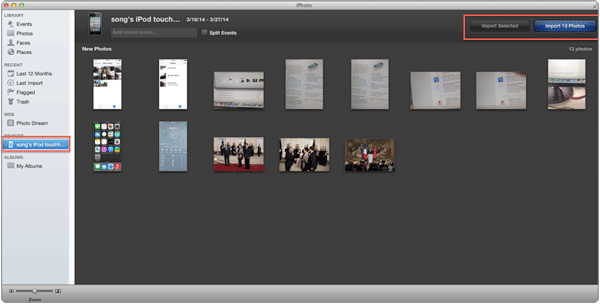
En relation : Comment transférer des photos de l’iPhone vers iPhoto
Eh bien, vous ne voulez pas compter sur iPhoto pour diverses raisons ? Ensuite, vous avez besoin d’un outil tiers pour vous aider à transférer des photos de l’iPod vers Mac. Coolmuster iOS Assistant est spécialement conçu pour les utilisateurs d’Mac afin de sauvegarder efficacement le contenu de l’iPod, y compris la musique, les vidéos, les photos, les livres audio, etc., de l’iPod/tactile/Shuffle/Nano/Classic vers MacBook Pro, MacBook Air et iMac.
Téléchargez la version d’essai gratuite de l’iPod vers Mac Transfer et voyez comment cela fonctionne à partir du guide ci-dessous.
Étape 1. Connectez votre iPod avec Mac machine
Tout d’abord, connectez votre appareil iPod à votre Mac machine via le câble USB et lancez le transfert Coolmuster installé iPod vers Mac. Après avoir exécuté l’outil iPod, il reconnaîtra automatiquement votre iPod plug-in et l’affichera dans la liste des appareils.

Conseils: Tous les modèles d’iPod existants sont pris en charge par ce logiciel, tels que l’iPod touch 8/7/6/5/4/3/2, etc.
Étape 2. Prévisualisez et sélectionnez les photos dont vous avez besoin
Tout le contenu de votre iPod sera affiché dans des catégories dans le panneau de gauche. Pour exporter des photos de l’iPod vers Mac, il suffit d’ouvrir le dossier « Photos » et vous pouvez voir toutes les photos dans les vignettes une par une. Vous pouvez prévisualiser ces photos et sélectionner les photos que vous souhaitez transférer vers Mac.

Étape 3. Commencez à transférer des photos de l’iPod vers Mac OS X
Accédez au menu supérieur et cliquez sur le bouton « Exporter » pour transférer toutes les photos sur votre ordinateur. Vous pouvez également cliquer pour marquer les photos que vous souhaitez exporter de manière sélective. Après avoir cliqué sur le bouton Exporter, il vous sera demandé de choisir un emplacement de sortie sur votre ordinateur local pour enregistrer les photos de sortie.
Méthode facultative : Transférer des photos de l’iPod vers Mac avec aperçu
1. Connectez votre iPod à l’ordinateur Mac à l’aide d’un câble USB. , puis lancez l’aperçu sur votre Mac.
2. Cliquez sur Fichier dans le coin gauche de votre écran et choisissez Importer à partir de votre iPod.
3. Choisissez des photos > cliquez sur Importer ou Importer tout > Choisissez la destination pour les photos de votre iPod.
Maintenant, attendez patiemment que le processus soit terminé.
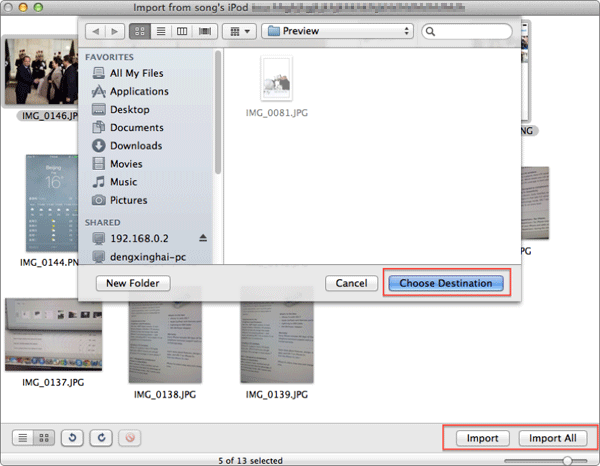
Comme vous pouvez le voir, les trois méthodes fonctionnent toutes pour vous permettre de transférer des photos de l’iPod vers Mac et vous pouvez utiliser iTunes pour synchroniser facilement les données de Mac vers iPod. Mais ce Coolmuster iOS Assistant tout-en-un fait beaucoup plus, ce qui vous permet de transférer facilement et rapidement des photos entre l’iPod et l’ordinateur sans aucune restriction, ainsi que d’autres fichiers comme les contacts, les messages, les vidéos, les documents et bien d’autres. C’est exactement ce qu’il faut faire pour iTunes.
Articles connexes :
Comment transférer une photo de l’iPhone vers Mac
Un moyen facile de transférer de la musique de l’iPhone vers Mac OS X instantanément
Comment transférer de la musique de l’iPad vers l’iPod ? (Simple et fiable)
Comment transférer de la musique d’un ordinateur vers un iPod ? (Transfert rapide)
Comment transférer des photos de l’iPad vers un disque dur externe avec ou sans ordinateur ?





